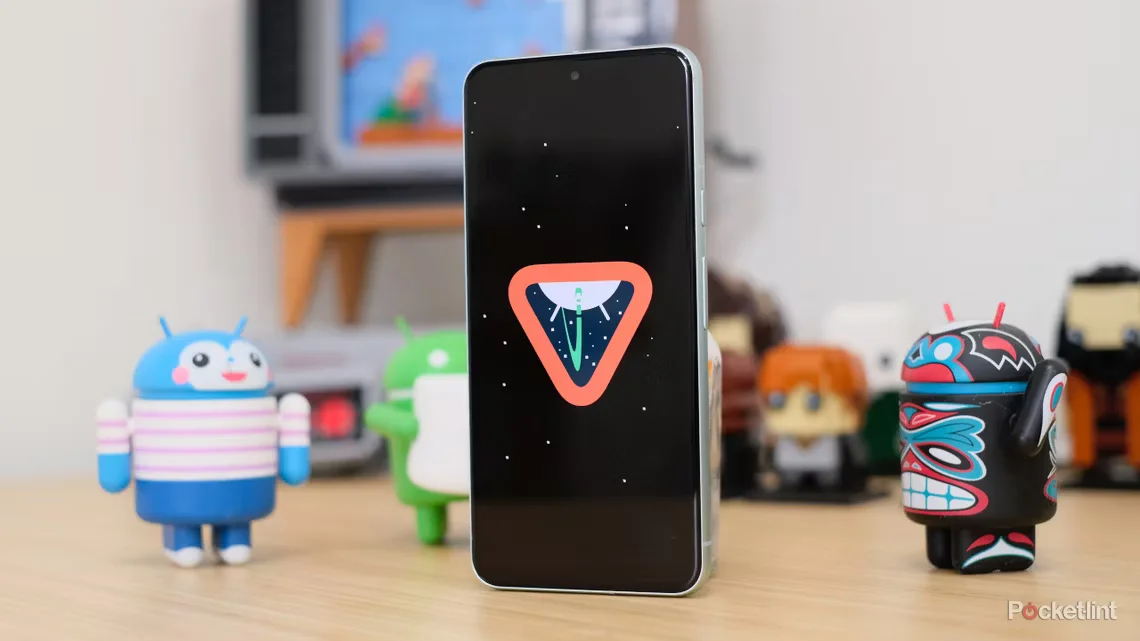如何安装Android 15开发者预览版
我们不建议安装 Android 15 开发预览版,但如果您坚持…以下是如何安装。
像您这样的读者帮助支持 Pocket-lint。当您使用我们网站上的链接进行购买时,我们可能会赚取联属佣金。
谷歌刚刚发布了Android 15的第一个开发者预览版,供那些拥有兼容Pixel 设备(完整列表如下)的人安装并开始测试。此更新包括多项新功能和改进,包括更好的应用程序相机工具和改进的健康跟踪功能。关闭2.7M97华为Watch GT 4评测|比 Apple Watch S9 更值得购买
由于错误和其他性能问题,它只能安装在开发设备上。
顾名思义,Android 15 的第一个版本专门供开发人员了解 Android 的核心变化并开始构建或更新他们的应用程序。因此,由于肯定会出现错误和其他性能问题,它只能安装在开发设备上。
也就是说,如果您坚持安装 Android 15 开发者预览版,我将引导您完成以下过程。
谷歌正在宣传 Android 15 的首次亮相,对应用程序的相机进行了改进,改进了健康跟踪等功能。
推荐:WordPress成本计算器插件Cost Calculator Builder Pro
如何安装 Android 15 开发者预览版
谷歌不会将开发者预览版作为简单的无线更新来发布。相反,您需要手动将预览刷新到 Pixel 设备,并在此过程中将其恢复出厂设置。如果您不习惯在手机上刷新更新,或者您甚至不知道这意味着什么,那也没关系,这也是一个很好的指标,表明您应该等到谷歌在 4 月份通过标准 Android 发布第一个测试版测试版计划。
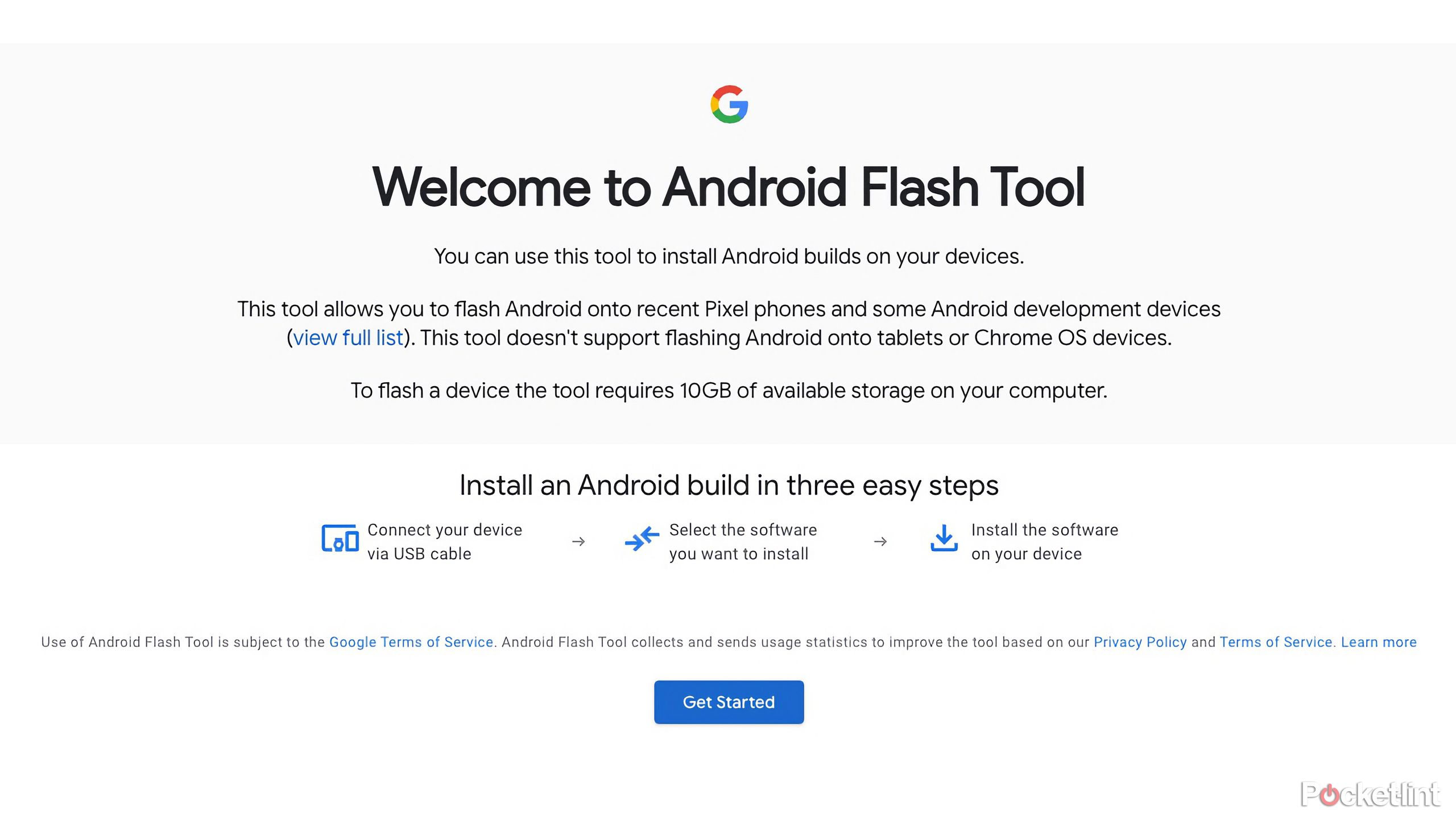
使用 Android 15 开发者测试版刷新 Pixel 设备的最简单方法是使用计算机上的Android Flash Tool 。
- 使用 Chrome 访问 Android Flash Tool 网站,然后单击“开始”。
- 请注意,您的计算机上需要 10GB 的可用存储空间。
- 单击“开始”后,Chrome 可能会阻止继续所需的弹出窗口。使用地址栏中的提示允许站点弹出窗口。
- 然后会出现一个窗口,要求您授予对 ADB 密钥的访问权限。单击蓝色的允许 ADB 访问按钮。
- 在继续此过程之前,您需要在要安装预览版的 Pixel 设备上启用开发人员选项、USB 调试和 OEM 解锁。单击第一步下的“执行这些步骤”链接,获取启用所有三个功能的说明。
- 启用所有这些工具和功能后,将 Pixel 插入计算机并单击“+添加新设备”按钮。
- 将显示一个菜单,列出您的 Pixel 设备的名称。选择您的设备,然后单击“连接”按钮。
- 接下来,批准手机上的USB 调试请求。
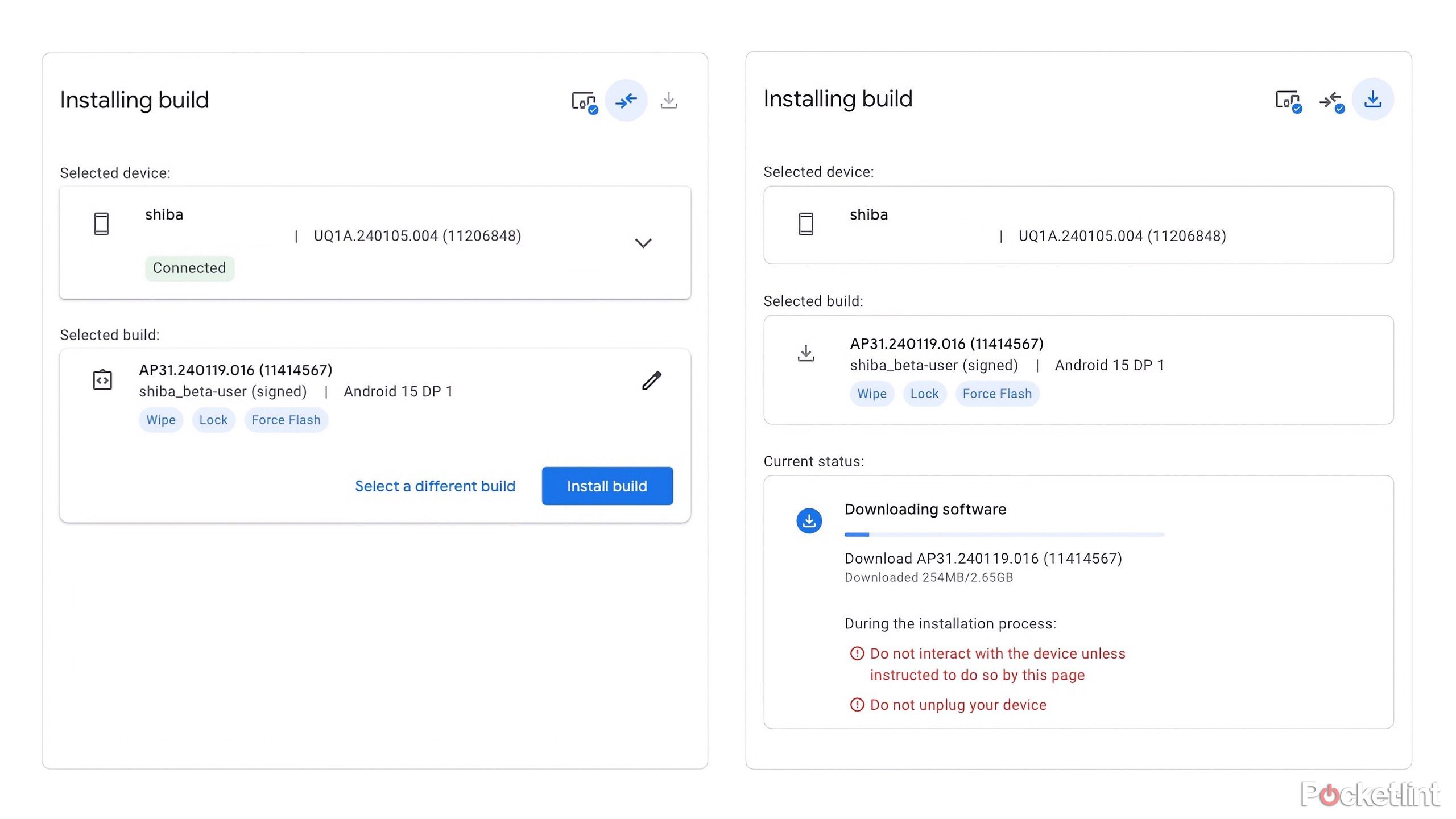
连接Android Flash Tool后做什么
一旦您的手机连接到闪存工具,您将在页面底部附近看到流行版本的列表。查找标记为Android 15 Preview Releases 的部分。单击其下方的 DP 1 按钮以选择第一个开发人员预览。接下来,单击Install build,查看确认提示,其中详细说明了该工具将要执行的所有操作,包括完全擦除 Pixel,完成后单击“ Confirm”。最后,在出现协议时单击“我接受” 。
该过程开始后,请勿离开您的计算机和 Pixel 设备太远。在刷新过程中,您需要点击一些按钮并在 Pixel 设备上执行其他操作。该工具可以很好地向您准确显示您需要做什么以及何时执行。
如何退出 Android 15 开发者预览版
如果安装 Android 15 开发者预览版后,您认为它有太多错误,而不是您想要处理的问题,您可以使用上述方法通过选择“返回公开”而不是 Android 15来刷新 Android 14 的稳定版本 。该过程将再次将手机恢复出厂设置,删除所有应用程序和设置。
开发者预览版适用于哪些 Pixel 手机?
要安装 Android 15 开发者预览版,您需要拥有以下 Pixel 设备之一:
- Pixel6
- Pixel 6 Pro
- Pixel6a
- Pixel7
- Pixel 7 Pro
- Pixel7a
- Pixel8
- Pixel 8 Pro
- Pixel Fold
- Pixel平板电脑